Zapora Windows Defender używa ustawień, które sprawiają, że Twoje urządzenie jest niebezpieczne
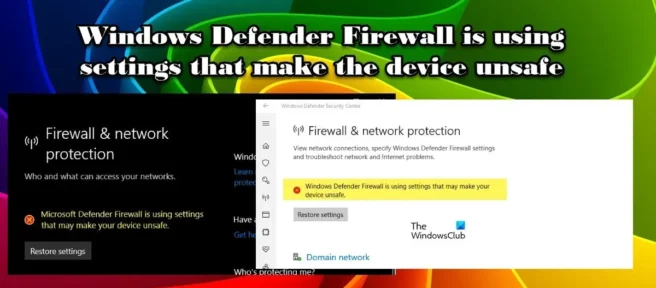
Niektórzy użytkownicy systemu Windows zgłosili, że ich Zapora Windows Defender używa ustawień, które powodują, że urządzenie jest niepewne . Zauważyli to na stronie Zabezpieczenia systemu Windows > Zapora i ochrona sieci na swoim komputerze. Rodzi to wiele pytań, a użytkownicy chcą wiedzieć, jak mogą rozwiązać ten problem. W tym poście porozmawiamy o tym, jak rozwiązać ten problem.
Poniżej znajdują się komunikaty o błędach, które widzą użytkownicy.
Zapora Windows Defender korzysta z ustawień, które mogą sprawić, że Twoje urządzenie stanie się niebezpieczne.
LUB
Zapora Microsoft Defender używa ustawień, które mogą sprawić, że Twoje urządzenie stanie się niebezpieczne
Zapora Windows Defender używa ustawień, które sprawiają, że Twoje urządzenie jest niebezpieczne
Jeśli Zapora Windows Defender używa ustawień, które sprawiają, że Twoje urządzenie jest niebezpieczne, skorzystaj z tych rozwiązań, aby rozwiązać problem.
- Przywróć ustawienia zapory
- Uruchom ponownie Zaporę Windows Defender.
- Edytuj rejestr
- Zresetuj zaporę systemu Windows
- Usuń najnowsze poprawki bezpieczeństwa
- Uruchom program antywirusowy
Porozmawiajmy o nich szczegółowo.
1] Przywróć ustawienia zapory
Pierwszą rzeczą, którą powinieneś zrobić, to kliknąć „Przywróć ustawienia” znajdujące się tuż pod komunikatem o błędzie i sprawdzić, czy problem został rozwiązany. Czasami system Windows zwraca nieprawidłowo skonfigurowany parametr do tego, co powinien być pierwotnie, po prostu klikając ten sam przycisk. Musisz zrobić to samo. Jeśli problem nadal występuje, przejdź do następnego rozwiązania.
2] Uruchom ponownie Zaporę systemu Windows Defender.
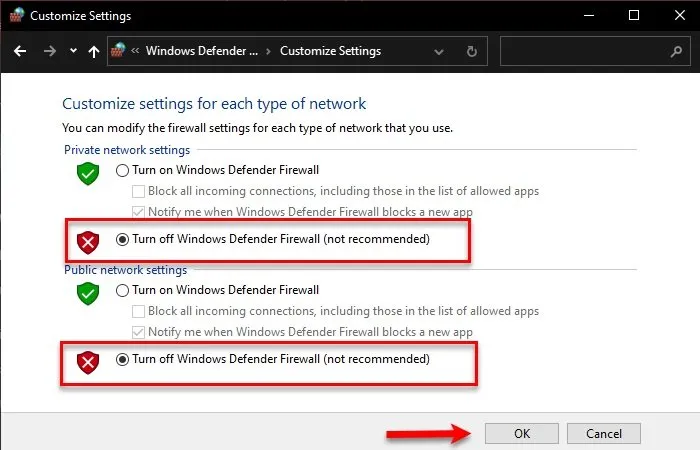
Czasami problem może być niczym innym jak usterką, którą można rozwiązać po prostu ponownie uruchamiając Zaporę Windows Defender. Oto, co możesz zrobić, gdy masz do czynienia z dowolnym problemem związanym z Zaporą Windows Defender, wykonaj zalecane kroki, aby zrobić to samo.
- Otwórz Panel sterowania z menu Start.
- Ustaw widok na duże ikony.
- Kliknij opcję Zapora systemu Windows Defender.
- Włącz lub wyłącz Zaporę Windows Defender.
- Wybierz opcję Wyłącz zaporę Windows Defender. (wybierz dla sieci prywatnych i publicznych)
Mam nadzieję, że ci to pomoże.
3] Edytuj rejestr
Następnie musimy poprawić niektóre rejestry, aby zmienić uprawnienia dla wszystkich. Edytor rejestru to wbudowana aplikacja, która umożliwia dostosowanie systemu operacyjnego Windows. Aby zmienić uprawnienia, otwórz Edytor rejestru i przejdź do następującego folderu.
Computer\HKEY_LOCAL_MACHINE\SYSTEM\CurrentControlSet\Services\BFE
Kliknij prawym przyciskiem myszy BFE i wybierz Rozdzielczość. Kliknij Dodaj, wpisz Wszyscy i kliknij Sprawdź nazwy. Wybierz „Wszyscy” z grup lub nazwy użytkownika, kliknij „Pełna kontrola” i kliknij „Zastosuj” > „OK”. Zamknij Edytor rejestru i otwórz Zabezpieczenia systemu Windows. Mam nadzieję, że ci to pomoże.
4] Zresetuj zaporę systemu Windows
Ponieważ nie wiemy, co jest przyczyną tego problemu ani jakie ustawienia są niepoprawnie skonfigurowane, warto zresetować ustawienia Zapory systemu Windows. Istnieją różne sposoby na zrobienie tego samego, widzimy dwie różne metody, dzięki czemu możesz wybrać tę, którą lubisz.
Aby zresetować Zaporę systemu Windows za pomocą Panelu sterowania, wykonaj następujące kroki.
- Otwórz panel sterowania.
- Zmień widok na duże ikony.
- Następnie wybierz Zapora systemu Windows Defender.
- Kliknij Przywróć domyślne w prawej sekcji, a następnie kliknij przycisk Przywróć domyślne .
Możesz również użyć polecenia, aby uzyskać ten sam efekt. Aby zrobić to samo, otwórz wiersz polecenia jako administrator i uruchom następujące polecenie.
netsh firewall set opmode mode=ENABLE exceptions=enable
Mam nadzieję, że ci to pomoże.
5] Usuń najnowsze aktualizacje zabezpieczeń.
Jeśli niedawno zainstalowałeś aktualizację zabezpieczeń, a później pojawił się problem, istnieje duże prawdopodobieństwo, że zainstalowana aktualizacja zawiera błąd. W takim przypadku możemy po prostu odinstalować najnowszą aktualizację, powrócić do poprzedniej wersji i poczekać na kolejną aktualizację. Aby zrobić to samo, wykonaj zalecane kroki, aby zrobić to samo.
- Naciśnij Win + R, aby otworzyć Uruchom, wpisz „Kontrola” i kliknij OK.
- Wklej następującą lokalizację w polu adresu i naciśnij Enter.
Control Panel\All Control Panel Items\Programs and Features - Kliknij opcję Wyświetl zainstalowane aktualizacje, a następnie odinstaluj najnowszą aktualizację zabezpieczeń.
Mam nadzieję, że ci to pomoże.
6] Uruchom program antywirusowy
Wirus lub złośliwe oprogramowanie może uniemożliwić programowi Windows Defender wykonanie swojej pracy. Jeśli masz program antywirusowy innej firmy, uruchom go, ale nawet jeśli nie masz zewnętrznego narzędzia, wbudowany program antywirusowy Windows wystarczy do skanowania i usuwania złośliwych plików.
Wykonaj zalecane kroki, aby uruchomić program antywirusowy Windows Defender.
- Otwórz aplikację Zabezpieczenia systemu Windows.
- Przejdź do Ochrona przed wirusami i zagrożeniami > Opcje skanowania.
- Wybierz program antywirusowy Microsoft Defender (skanowanie offline) , a następnie kliknij opcję Skanuj teraz.
Uwaga . Program antywirusowy Microsoft Defender (skanowanie offline) był określany jako skanowanie offline programu Microsoft Defender.
Poczekaj, aż program antywirusowy wykryje i usunie złośliwe oprogramowanie, jeśli zostanie znalezione.
Czy wyłączenie zapory Windows Defender jest bezpieczne?
Nie, nie wolno wyłączać Zapory systemu Windows. Zapora Windows Defender to świetny sposób na zapewnienie bezpieczeństwa urządzenia, a jeśli boisz się wirusów, złośliwego oprogramowania lub jakiegoś rodzaju zagrożenia bezpieczeństwa (czego powinieneś się bać), powinieneś pozostawić tę funkcję włączoną. Jeśli jednak masz inną aplikację zabezpieczającą lub program antywirusowy innej firmy, możesz wyłączyć tę funkcję. Ale jeśli nie masz żadnego programu zabezpieczającego lub ten, który posiadasz, nie ma wbudowanej zapory, wyłączenie zapory Windows Defender sprawi, że Twoje urządzenie będzie podatne na zagrożenia. Krótko mówiąc, do ochrony komputera potrzebna jest zapora, ale nie musi to być program Windows Defender.
Jak naprawić Zaporę Windows Defender?
Jeśli nie możesz włączyć Zapory Windows Defender, możliwe, że masz zainstalowany na komputerze program zabezpieczający, który uniemożliwia wykonanie akcji. Jeśli tak nie jest, niektóre pliki na komputerze mogły zostać uszkodzone. W takim przypadku musisz przywrócić pliki i wszystko będzie dobrze. Zalecamy zapoznanie się z naszym przewodnikiem, aby dowiedzieć się, co zrobić, jeśli Zapora Windows Defender nie otworzy się.
Źródło: Klub Windows



Dodaj komentarz